Samsung công bố nguyên nhân và cách khắc phục lỗi Recovery Mode hàng loạt trên thiết bị gần đây
Sau khi hàng loạt smartphone của Samsung đã gặp phải lỗi máy tự động về chế độ Recovery và không thể sử dụng được. Samsung đã chính thức xác nhận lỗi và đưa ra cách khắc phục lỗi treo Recovery.
Sau khi hàng loạt smartphone của Samsung đã gặp phải lỗi máy tự động về chế độ Recovery và không thể sử dụng được. Samsung đã chính thức xác nhận lỗi và đưa ra cách khắc phục lỗi treo Recovery.
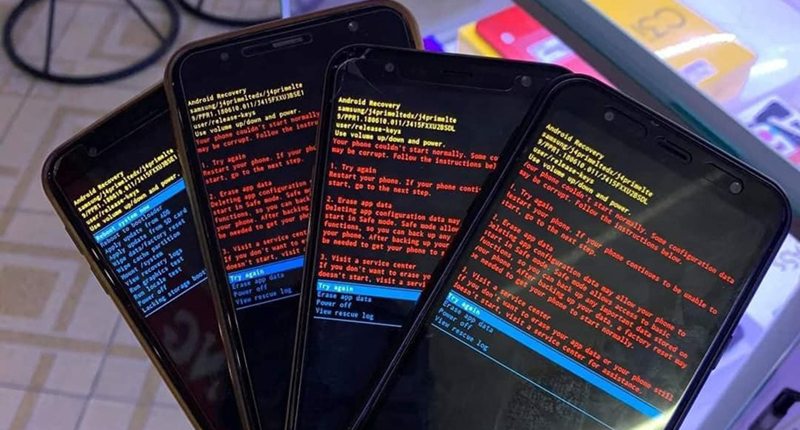
lỗi Recovery Mode xảu ra hàng loạt
Nguyên nhân bị lỗi Recovery Mode
Theo đó, ngày 23/5/2020 là nhằm ngày 1/4 âm lịch, bắt đầu tháng Nhuận trong năm Âm lịch 2020. Đây cũng là nguyên nhân chính dẫn đến sự cố lỗi Recovery Mode gần đây. Do lỗi liên quan đến lịc âm lịch nên ở chỉ xảy ra ở Việt Nam và Trung Quốc.
Cụ thể lỗi Recovery Mode xảy ra bởi vì Màn Hình Khóa và chế độ hiển thị Always On trên các thiết bị Galaxy sử dụng Android 9, gặp phải lỗi phần mềm liên quan đến tháng “Nhuận” trong lịch Âm. Tuy nhiên lỗi này đã được Samsung phát hiện và phát hành bản vá lỗi từ tháng 7 năm 2019 vì vậy nếu thiết bị chưa được cập nhật bản vá này sẽ gặp lỗi này.
Các thiết bị smartphone bị ảnh hưởng được thống kê là những smartphone Galaxy với Hệ điều hành Android 9 tại Trung Quốc và Việt Nam. Bao gồm: Galaxy S8, S9, S10, Note 8, Note 9, Một số thiết bị dòng Galaxy A và máy tính bảng.
Cách sửa lỗi tự vào Recovery Mode
Samsung cho biết, hiện đội ngũ Kỹ thuật viên Nghiên cứu & Phát triển đang điều tra nguyên nhân và đưa ra biện pháp khắc phục sự cố này sớm nhất có thể. Đối với những máy gặp tình trạng tự động chuyển về Recovery Mode, có thể áp dụng phương pháp tạm thời bên dưới để khắc phục. Phương pháp này cũng tương tự cách được chia sẻ sáng nay. Đầu tiên bạn cần đảm bảo máy có sẵn SIM rồi thực hiện theo các bước:
Bước 1: Tại màn hình “Recovery mode” Chọn Try Again và đợi màn hình đen hiện lên
Bước 2: Sử dụng máy khác gọi vào máy bị Recovery và chọn Nhận cuộc gọi
Bước 3: Trong khi máy A nhận cuộc gọi, thực hiện thao tác vuốt màn hình từ trên xuống Chọn “Cài đặt”
Bước 4: Cập nhật phần mềm cho máy và luôn bật sáng màn hình
Sau khi hoàn thành bước 4, nếu tiếp tục bị đưa về Recovery Mode thì làm lại 4 bước như trên để cập nhật lại phần mềm cho tới khi có thông báo “Đã cập nhật phần mềm mới nhất”.
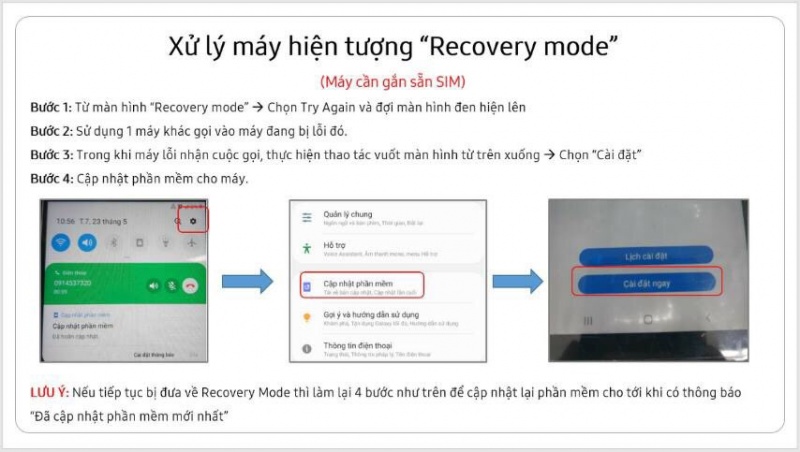
Khắc phục lỗi máy Samsung bị Recovery Mode
Nếu tính trạn vẫn không được giải quyết hãy vui lòng liên hệ lại cửa hàng HnamMobile hoặc Hcare hoặc mang máy đến Trung Tâm Bảo Hành Samsung để được xử lí nhanh nhất.
Để tránh gặp những tình trạng tương tự sẽ xảy ra trong tương lai, Samsung khuyến cáo người dùng nên chủ động thường xuyên cập nhật phần mềm mới nhất khi có thông báo từ hãng.
Xem thêm tin tức hay:
- Hướng dẫn sử dụng Samsung DeX trên Note 10 Plus
- Hướng dẫn cài đặt eSIM trên Galaxy Watch Active 2 LTE
- 11 cách thần thánh tiết kiệm pin trên iPhone có thể bạn chưa biết
Theo Techrum
Danh mục
Sản phẩm mới
XEM TẤT CẢ
So sánh iPhone 14 Pro và 14 Plus: Lựa chọn nào phù hợp với bạn?

Chiêm ngưỡng trọn bộ 09 màu iPhone 14 ấn tượng

Samsung chính thức ra mắt thế hệ đồng hồ thông minh mới - Galaxy Watch 5 series

Bản beta mới nhất của Xcode 14 chứng thực màn hình luôn hiển thị trên iPhone 14 Pro
Thủ thuật - Ứng dụng
XEM TẤT CẢ
Apple Watch – Trợ Thủ Đắc Lực Giúp iPhone Trở Nên Hoàn Hảo Hơn

Sạc iPhone Nhanh Chuẩn Với MagSafe: Tối Ưu Hiệu Suất, Bảo Vệ Thiết Bị

Cách Tùy Chỉnh Ứng Dụng Mail Trên iOS 18.2 Để Trở Về Giao Diện Cũ

Có Nên Bật Chế Độ Tiết Kiệm Pin Trên iPhone? Giải Đáp Đầy Đủ & Chính Xác

iPhone Giờ Đây Còn Là Cả Một Chiếc Ví Thông Minh: Trải Nghiệm Apple Wallet Từ A–Z




